 Szkolenie ma formę praktycznych ćwiczeń traktowanych jako warsztaty komputerowe, połączonych z częścią wykładową.
Szkolenie ma formę praktycznych ćwiczeń traktowanych jako warsztaty komputerowe, połączonych z częścią wykładową.
Każdy kursant ma do dyspozycji własne stanowisko komputerowe, na którym wykonuje ćwiczenia według wskazówek prowadzącego.
Trener w części wstępnej szkolenia przeprowadza wywiad z uczestnikami szkolenia w celu poznania ich preferencji i potrzeb szkoleniowych. Dzięki temu wykładowca może przerobić takie ćwiczenia, które mają praktyczny wymiar dla kursantów i rozwiązują ich problemy dotyczące obsługi programu czy wykorzystania poszczególnych jego funkcji.
Szkolenie jest prowadzone na programie Excel w wersji 2010, 2013 lub 2016.
Rzeczywisty czas wykorzystany na nabywanie praktycznych umiejętności obsługi Excela, podczas 2 dni szkoleniowych, obejmuje 18 godzin lekcyjnych. W trakcie kursu przewidziano 15-minutowe przerwy na kawę i poczęstunek.
Szkolenia z zaawansowanej obsługi arkusza kalkulacyjnego Excel organizujemy w małych grupach ćwiczeniowych (do 10 osób).
 Akademia Komputerowa AkKom realizuje również szkolenia z obsługi arkusza kalkulacyjnego Excel dla zaawansowanych w formie dedykowanej - „szytej na miarę” potrzeb i oczekiwań naszych Klientów.
Akademia Komputerowa AkKom realizuje również szkolenia z obsługi arkusza kalkulacyjnego Excel dla zaawansowanych w formie dedykowanej - „szytej na miarę” potrzeb i oczekiwań naszych Klientów.
W tym wypadku dostosowujemy się do Państwa zarówno w zakresie merytorycznym jak i technicznym. Dostosowujemy plan szkolenia oraz ćwiczenia szkoleniowe dokładnie pod oczekiwania i preferencje Klienta. Wykładowca zapoznaje się z zakresem Państwa pracy w Excelu i przygotowuje ćwiczenia praktyczne oparte na plikach wykorzystywanych w firmie Klienta. Dzięki takiemu zabiegowi wiedzę nabytą na szkoleniu kursanci mogą od razu, w sposób praktyczny, wykorzystać podczas pracy z arkuszami Excela w Państwa firmie.
Szkolenia tego typu organizujemy dla grup od 4 osób.
Aby dostosować także aspekty techniczne do Państwa preferencji, kursy mogą być prowadzone w naszych salach, w siedzibie Klienta, lub w preferowanej przez Klienta lokalizacji na terenie Polski lub poza jej granicami.
Dysponujemy przenośnym zapleczem szkoleniowym (laptopy), umożliwiającym dostosowanie się do preferencji Klienta, co do miejsca przeprowadzenia szkolenia.








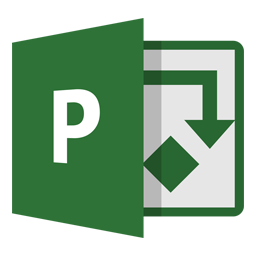











 Szkolenie ma formę praktycznych ćwiczeń traktowanych jako warsztaty komputerowe, połączonych z częścią wykładową.
Szkolenie ma formę praktycznych ćwiczeń traktowanych jako warsztaty komputerowe, połączonych z częścią wykładową. Akademia Komputerowa AkKom realizuje również szkolenia z obsługi arkusza kalkulacyjnego Excel dla zaawansowanych w formie dedykowanej - „szytej na miarę” potrzeb i oczekiwań naszych Klientów.
Akademia Komputerowa AkKom realizuje również szkolenia z obsługi arkusza kalkulacyjnego Excel dla zaawansowanych w formie dedykowanej - „szytej na miarę” potrzeb i oczekiwań naszych Klientów.